如何防止win7电脑被恶意软件自动安装 win7电脑遭受恶意软件安装怎么办
更新时间:2023-06-18 14:43:52作者:xiaoliu
如何防止win7电脑被恶意软件自动安装,随着互联网的快速发展,电子设备被广泛应用于各个领域,但同时也带来了安全隐患,恶意软件的自动安装是电脑安全的一个主要问题,特别是在Win7操作系统中更为严重。一旦遭受恶意软件的入侵,用户的个人隐私和电脑系统都可能受到损害。因此如何有效地防止Win7电脑被恶意软件自动安装,保障用户的电脑安全,是我们需要重视和掌握的技巧。
具体方法:
1、在操作系统桌面上,点击左下角开始按钮选择运行选项进入。
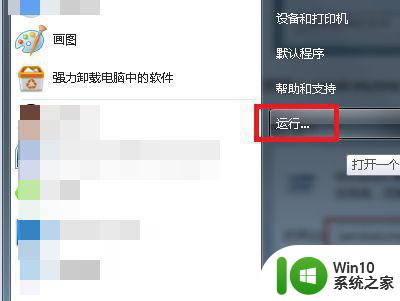
2、在弹出的运行对话框,输入gpedit.msc命令然后点击确定按钮进入。
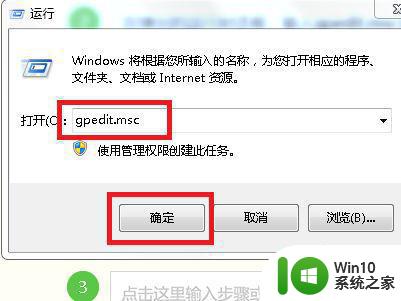
3、在本地组策略编辑器界面,依次点击计算机配置-管理模板-系统-设备安装-设备安装限制展开。
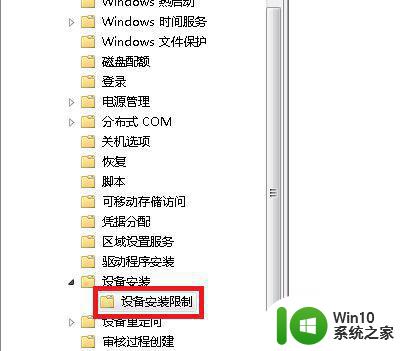
4、选中设备安装限制文件夹,在右边窗口找到并双击禁止安装未由其他策略设置描述的设备策略进入。
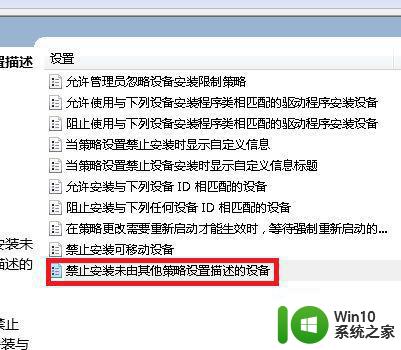
5、最后在弹出的禁止安装未由其他策略设置描述的设备对话框,勾选已启用选项然后点击应用确定按钮即可。
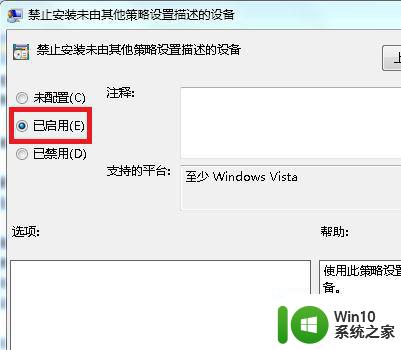
以上是如何防止Win7电脑自动安装恶意软件的全部内容,即使您不太熟悉,也可以根据我们提供的方法进行操作,我们希望这能帮助到您。
如何防止win7电脑被恶意软件自动安装 win7电脑遭受恶意软件安装怎么办相关教程
- win7如何阻止恶意软件在电脑上自动安装 如何在Windows 7上设置防止流氓软件自动安装
- win10如何阻止自动安装恶意软件 win10如何关闭自动安装恶意软件功能
- 如何防止电脑自动安装流氓软件 如何有效防止流氓软件自动安装到电脑
- win10怎么防止电脑自动安装流氓软件 win10如何设置防止自动安装流氓软件
- 电脑自动安装乱七八糟的软件win7怎么阻止 win7电脑如何屏蔽自动安装乱七八糟的软件
- win7怎么阻止电脑自动安装垃圾软件 w7电脑自动安装垃圾软件怎么禁止
- win7如何阻止电脑自动安装垃圾软件 win7如何阻止自动安装垃圾软件
- win10怎么禁止软件安装 怎么防止自动安装软件w10
- win7电脑自动下载流氓软件怎么办 如何防止Windows 7自动安装流氓软件
- win7总是被自动安装软件如何解决 win7被自动安装软件如何阻止
- win7阻止流氓软件自动安装设置方法 Win7怎么设置防止流氓软件自动安装
- 如何防止win10静默安装软件 win10如何关闭自动安装软件
- w8u盘启动盘制作工具使用方法 w8u盘启动盘制作工具下载
- 联想S3040一体机怎么一键u盘装系统win7 联想S3040一体机如何使用一键U盘安装Windows 7系统
- windows10安装程序启动安装程序时出现问题怎么办 Windows10安装程序启动后闪退怎么解决
- 重装win7系统出现bootingwindows如何修复 win7系统重装后出现booting windows无法修复
系统安装教程推荐
- 1 重装win7系统出现bootingwindows如何修复 win7系统重装后出现booting windows无法修复
- 2 win10安装失败.net framework 2.0报错0x800f081f解决方法 Win10安装.NET Framework 2.0遇到0x800f081f错误怎么办
- 3 重装系统后win10蓝牙无法添加设备怎么解决 重装系统后win10蓝牙无法搜索设备怎么解决
- 4 u教授制作u盘启动盘软件使用方法 u盘启动盘制作步骤详解
- 5 台式电脑怎么用u盘装xp系统 台式电脑如何使用U盘安装Windows XP系统
- 6 win7系统u盘未能成功安装设备驱动程序的具体处理办法 Win7系统u盘设备驱动安装失败解决方法
- 7 重装win10后右下角小喇叭出现红叉而且没声音如何解决 重装win10后小喇叭出现红叉无声音怎么办
- 8 win10安装程序正在获取更新要多久?怎么解决 Win10更新程序下载速度慢怎么办
- 9 如何在win7系统重装系统里植入usb3.0驱动程序 win7系统usb3.0驱动程序下载安装方法
- 10 u盘制作启动盘后提示未格式化怎么回事 U盘制作启动盘未格式化解决方法
win10系统推荐
- 1 番茄家园ghost win10 32位官方最新版下载v2023.12
- 2 萝卜家园ghost win10 32位安装稳定版下载v2023.12
- 3 电脑公司ghost win10 64位专业免激活版v2023.12
- 4 番茄家园ghost win10 32位旗舰破解版v2023.12
- 5 索尼笔记本ghost win10 64位原版正式版v2023.12
- 6 系统之家ghost win10 64位u盘家庭版v2023.12
- 7 电脑公司ghost win10 64位官方破解版v2023.12
- 8 系统之家windows10 64位原版安装版v2023.12
- 9 深度技术ghost win10 64位极速稳定版v2023.12
- 10 雨林木风ghost win10 64位专业旗舰版v2023.12